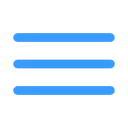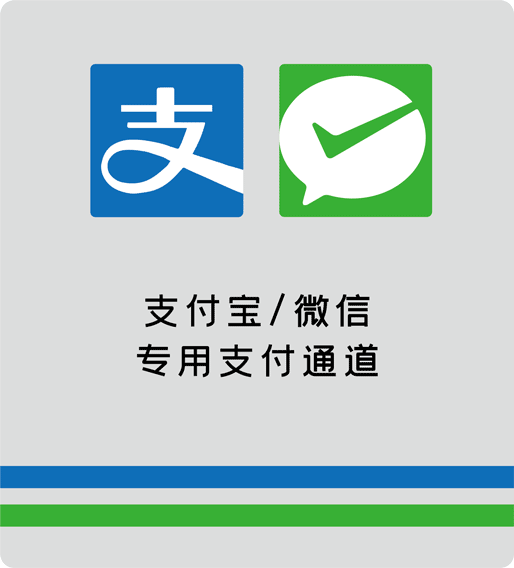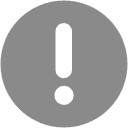星岛剧库:投屏/DLNA/AirPlay 指南(2025版):第73期

欢迎来到星岛剧库的投屏指南专栏。2025版的本期聚焦投屏、DLNA 与 AirPlay 的最新要点与实操方法,帮助你在家中以最简便、最稳定的方式将影视、图片和音频从手机、平板、电脑投放到电视、投影仪或家庭娱乐系统。无论你是新手还是资深发烧友,这篇指南都力求清晰易用、可直接落地执行。
一、本期亮点回顾
- 综合梳理投屏、DLNA 与 AirPlay 的核心概念与适用场景,帮助你快速定位正确的方案。
- 针对2025年的网络环境与设备生态提出实用的检查清单,减少连接失败和画质损失。
- 提供跨平台的逐步操作指南,覆盖 iOS/Android/Windows/macOS 以及主流智能电视与机顶盒。
- 常见故障排查清单与实用技巧,帮助你在不同场景下快速恢复投屏体验。
- 安全与隐私提示,帮助你在家庭网络中更安心地使用投屏功能。
二、投屏技术速览:投屏、DLNA、AirPlay、Chromecast 的定位
- 投屏(Screen Mirroring/Screen Casting):通常指把设备屏幕内容原样显示到电视或大屏上,涵盖多种协议与实现方式,画面与音频传输可变,常见于手机自带投屏功能。
- DLNA(Digital Living Network Alliance):基于局域网的媒体共享标准,设备间通过家庭网络实现媒体文件的发现、共享与播放,稳定性高、兼容广泛,适合本地媒体库;
- AirPlay:苹果生态的无线投屏/镜像方案,常见于 iPhone、iPad、Mac 与 Apple TV、AirPlay 2 兼容设备,体验稳定、控件友好、音视频同步优秀,但更多依赖苹果设备或生态内的设备;
- Chromecast/Google Cast:谷歌生态下的投屏协议,设备可从多种应用中直接投射内容到支持 Chromecast 的电视或设备,灵活性高,跨平台兼容性良好;
- 小结:如果你多数是苹果设备,优先考虑 AirPlay;若家庭设备多为安卓/第三方设备,DLNA 和 Cast 的组合通常是较稳妥的选择;在有本地媒体库需求时,DLNA 常是最省力的方案。
三、环境与前提检查清单 在正式投屏前完成以下检查,能显著提升稳定性与画质:
- 同一网络分段:确保投屏设备(手机、平板、电脑)和接收端(电视、盒子、投影仪)在同一局域网内,若使用 5GHz 网络,请确保信道干扰最小化。
- 网络带宽与设备负载:尽量避免大文件在同一时刻经过多个设备传输,关闭后台占用带宽的应用(云同步、视频会议等)。
- 固件与系统版本:确保投屏设备、电视/盒子、路由器固件及操作系统均为最新稳定版本,必要时执行重启。
- 兼容性核对:确认你的设备对 DLNA、AirPlay、Cast 的原生支持情况,或确认已安装支持的第三方应用。
- 安全设置:对家庭网络开启访客网络或启用强密码,投屏设备在不使用时禁用屏幕可见性以降低潜在风险。
四、你需要的设备与应用清单(按场景可选组合)
- 电视/显示设备:具备智能电视或外接机顶盒、支持 DLNA、AirPlay2、或 Cast 的设备。
- 手机/平板/电脑:iOS、Android、Windows、macOS 均可用。
- 常用应用或功能组件(选用其一或多种):
- iOS/macOS 原生 AirPlay 功能(控制中心/菜单栏即可投屏)
- Android 端 Cast/投屏功能或第三方 DLNA 应用(如 BubbleUPnP、BubbleUPnP DLNA/UPnP
- DLNA 客户端应用:如有需要,Plex、VLC 等支持 DLNA 的客户端
- 电视/盒子自带的投屏接收端:多数智能电视内置 AirPlay/Cast/DLNA
- 媒体服务器应用(如 Plex、借助 NAS 的 UPnP/DLNA 服务)以便在局域网内直接共享本地媒体
五、逐步投屏指南(分平台与设备类型) 1) iPhone/iPad 投屏到 AirPlay 2 兼容设备(如 Apple TV、部分智能电视)
- 确认设备在同一网络后,打开控制中心,选择“屏幕镜像”或“AirPlay 投屏”,选中目标设备。
- 如要投屏音视频需保持应用内播放,镜像画面可在下拉控制中心进行暂停、停止等控制。
- 对于某些应用,若遇到无法投屏的受限内容,请选择在应用内的“播放权”(如某些流媒体应用的投屏选项)进行操作。
2) iPhone/iPad 投屏到电视(非 AirPlay 设备)
- 某些电视支持 AirPlay 显示为 AirPlay 目标,按上述方法进入镜像/投屏列表,选择设备即可。
- 若设备不支持 AirPlay,请考虑 DLNA/Chromecast 方案或通过 HDMI 线缆直连(如 Lightning to HDMI 适配器)。
3) Android 手机/平板投屏到电视
- 快速设置:从屏幕顶部下拉通知栏,进入“投屏”、“Cast”或“屏幕镜像”。
- 选择目标设备(如 Chromecast、支持投屏的电视或盒子),确认连接后开始投屏。
- 如设备未被发现,确保两者在同一网络且网络发现功能开启,必要时重启路由器和投屏设备。
4) Windows/macOS 投屏到电视
- Windows:系统设置-设备-蓝牙和设备-“投影到这台电脑”,或在任务栏的投屏图标中选择目标设备进行投屏。也可用“镜像”功能直接镜像到支持的电视。
- macOS:在菜单栏中点击 AirPlay 图标,选择目标设备,或在系统偏好设置中调整显示设置以实现镜像或扩展显示。
5) 使用 DLNA 的本地媒体投屏
- 确保媒体服务器(如 Plex、同一局域网中的 DLNA 服务器)可被电视或播放器发现。
- 在电视/播放器上进入 DLNA/媒体服务器入口,浏览本地媒体库,选择要播放的文件即可。
六、跨平台对比与常见场景
- 苹果家庭:AirPlay 提供流畅的音画同步、对苹果设备友好,若家庭设备多为 iOS/macOS,优先使用 AirPlay。
- 安卓与跨平台家庭:Cast/Chromecast 兼容性强、适合非苹果设备环境;DLNA 在本地媒体库场景下稳定性较好。
- 本地媒体库优先级:若你有大量本地视频、音乐、相册,使用 DLNA/第三方媒体服务器往往更省心,能实现跨设备的统一访问。
- 画质与延迟:AirPlay 与 Cast 对音画同步与延迟控制较好,DLNA 可能在稳定性上略逊于前两者,但对局域网环境的兼容性更好。
七、常见问题与故障排查
- 问题:设备找不到投屏目标
- 解决:确保两端在同一网络、网络发现开启,尝试重启路由器和投屏设备;检查防火墙设置是否阻挡设备发现。
- 问题:画面卡顿、延迟明显
- 解决:降低投屏分辨率/帧率设置,靠近无干扰的路由器位置,尽量使用 5GHz 频段;尽量避免同一网络上同时大流量传输。
- 问题:声音不同步
- 解决:在投屏设置中检查音视频同步选项,尝试重新连接设备,必要时优先在应用内选择直接播放(而非镜像整个屏幕)。
- 问题:投屏中断或频繁断线
- 解决:确保设备固件是最新版本,关闭电视端的省电模式和睡眠设置,避免路由器的节能设置影响投屏维持。
- 问题:某些应用无法投屏
- 解决:部分应用对屏幕镜像有保护策略,可能限制投屏内容。尝试在支持投屏的应用内使用“Cast/投屏”专用入口,而非全局镜像。
八、实用技巧与最佳实践
- 优先使用官方投屏入口:Apple 设备尽量通过系统自带的 AirPlay;Android 设备通过 Cast/系统投屏,减少兼容性问题。
- 使用媒体服务器或本地 DLNA:如果你有大量本地媒体,搭建 Plex、Kodi 等本地服务器能带来更稳定的发现与播放体验。
- 对多屏幕场景的管理:在同一时刻,尽量避免多台设备同屏投屏同一内容,以减少带宽竞争。
- 画质设置的取舍:若网络条件并不理想,优先选择较低分辨率、较低比特率的投屏方案以保证连贯性,再逐步提升。
- 私密与安全:投屏时避免在公开场合将敏感内容投放到不受信任的设备,结束后记得断开投屏并关闭共享。
九、安全与隐私提醒
- 使用受信设备:尽量确保投屏设备来自可信来源,规避来自不明设备的未知投屏请求。
- 局域网隔离:对家庭网络进行合理分段,客人设备尽量使用访客网络或受限权限投屏入口。
- 数据权限管理:对媒体服务器的共享权限进行分级设置,避免未经授权的访问。
十、结语与互动 感谢你阅读星岛剧库的投屏指南(2025 版,第73期)。投屏、DLNA 与 AirPlay 的世界在持续演进,我们将持续关注设备生态的变化,第一时间为你带来最实用的实操要点。如果你喜欢本期内容,欢迎在下方留言分享你的投屏心得、遇到的具体场景或你想了解的设备与应用,我们也非常欢迎你订阅星岛剧库的更新通知。
关于更多资源与更新:
- 关注星岛剧库官方网站与博客,获取最新的投屏指南与设备评测。
- 加入星岛剧库社区,分享你的家庭影院搭建经验、媒体整理技巧,以及常用投屏清单。
- 如需个性化帮助,欢迎发送你当前的设备组合与网络环境,我们将提供定制化的投屏方案建议。
愿你在家中的大屏上,享受稳定、流畅的观影与共享体验。星岛剧库与你同在每一次投屏的瞬间。